簡単操作!Macで動画形式を変換する方法
- ホーム
- サポート
- 動画キャプチャ・編集
- 簡単操作!Macで動画形式を変換する方法
概要
一部のビデオ形式は Mac コンピュータでは再生できない場合があります。唯一の解決策は、ビデオ形式を変換するか、ビデオ エンコード形式をサポートするプレーヤーをダウンロードすることです。この記事では、ビデオ形式を迅速に変換するのに役立つ、Mac システム用の 4 つの最高のビデオコンバーターをお勧めします。
I. Renee Video Editor 動画編集ソフト

操作簡単 直感的に操作できるインターフェースを持ち、シンプルで初心者向きな操作性。
無料 無料で利用可能。
日本語対応 インターフェースは日本語化されている。
機能豊富 動画分割、動画カット、クロップ、特効、動画字幕、透かし、動画結合、動画カット、回転、音楽追加などの機能ある。
強力 MP4 、flv 、MOV 、 AVI 、 WMVなど各形式動画に対応。Windows 10 、8.1、8、7、Vista、XP等環境対応。
無料無料体験することができます。
豊かな機能動画キャプチャ、動画カット、結合、透かし追加、音楽追...
操作簡単 シンプルで初心者向きな操作性。
① Reneeビデオ編集ソフトをインストールして開き、「Easy Clipper」をクリックします。
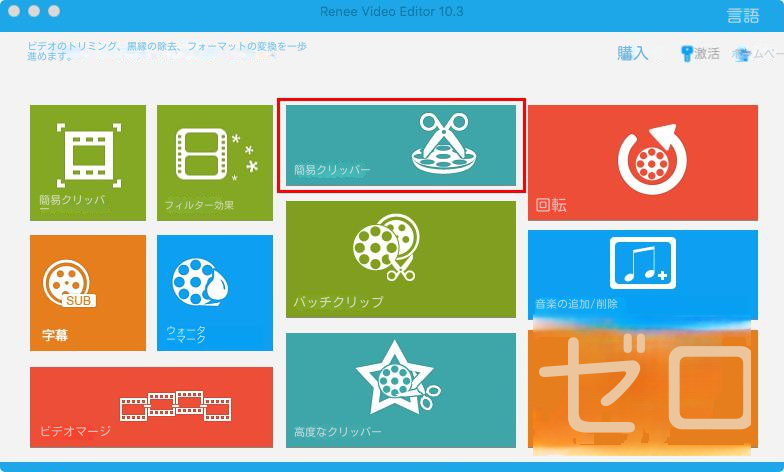
②「ファイルを追加」をクリックしてビデオファイルをソフトウェアに追加します。次に、以下で変換するビデオ形式を選択し、「出力」列で変換保存パスを選択します。最後に「開始」をクリックします。
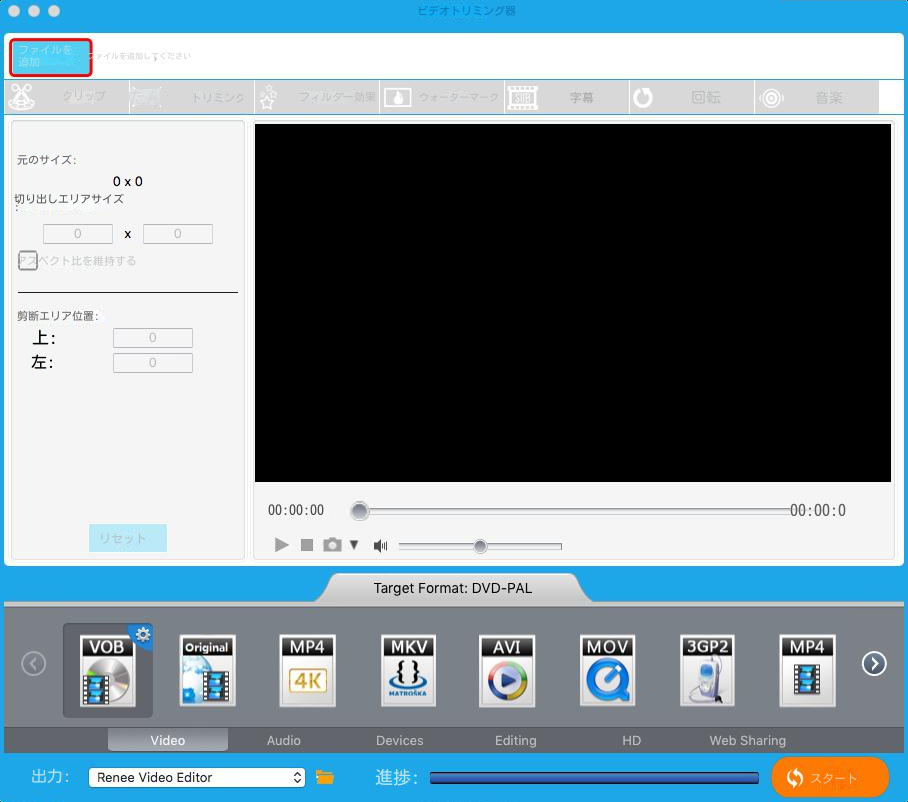
動画変換機能に加えて、Renee Video Editorを使用して動画を編集・制作することもできます。ビデオを作成する場合、一般的に使用されるビデオ編集操作は次のとおりです。
クリップビデオ
ビデオの長さをカットしたり、スライダーをドラッグして開始時刻と終了時刻を選択したりできます。
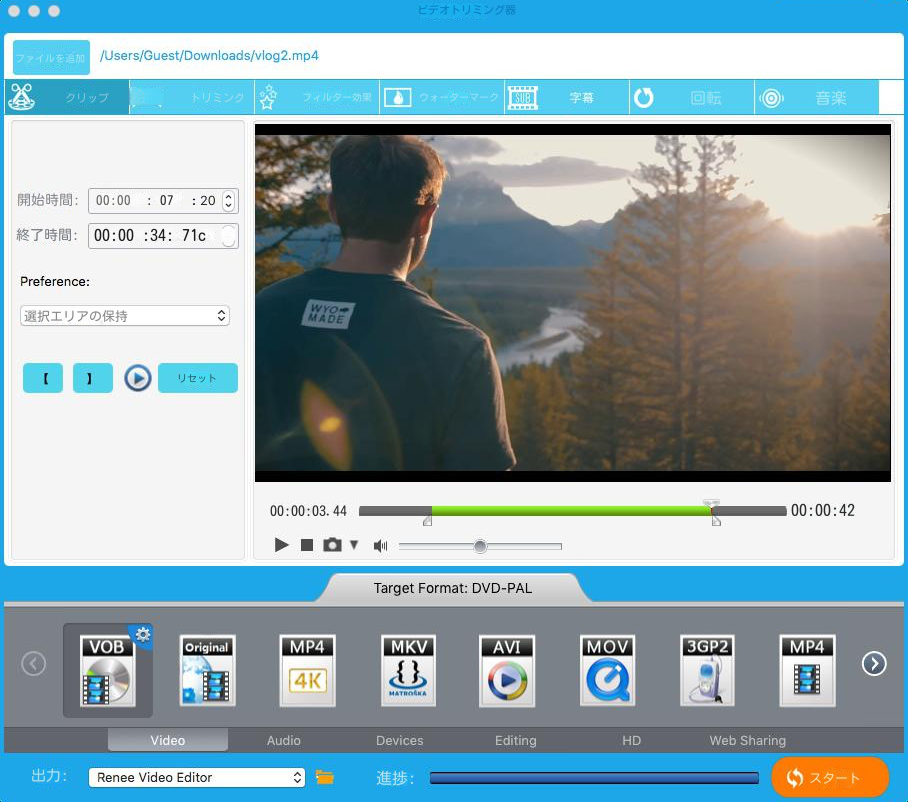
ビデオをクロップする
クロップフレームを自由に移動したり、クロップエリアのサイズを直接入力してビデオをクロップすることができます。
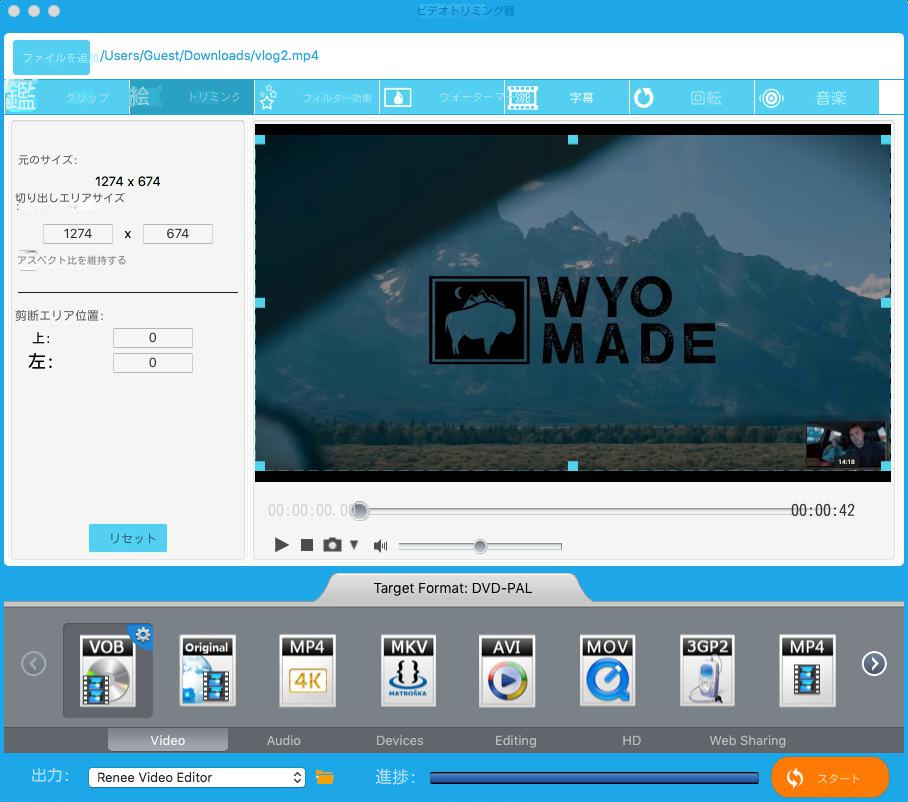
フィルター効果を追加する
明るさ、コントラスト、彩度などを調整してビデオ画面を変更したり、フィルター効果を自由に選択してビデオにさまざまな視覚効果を追加したりできます。
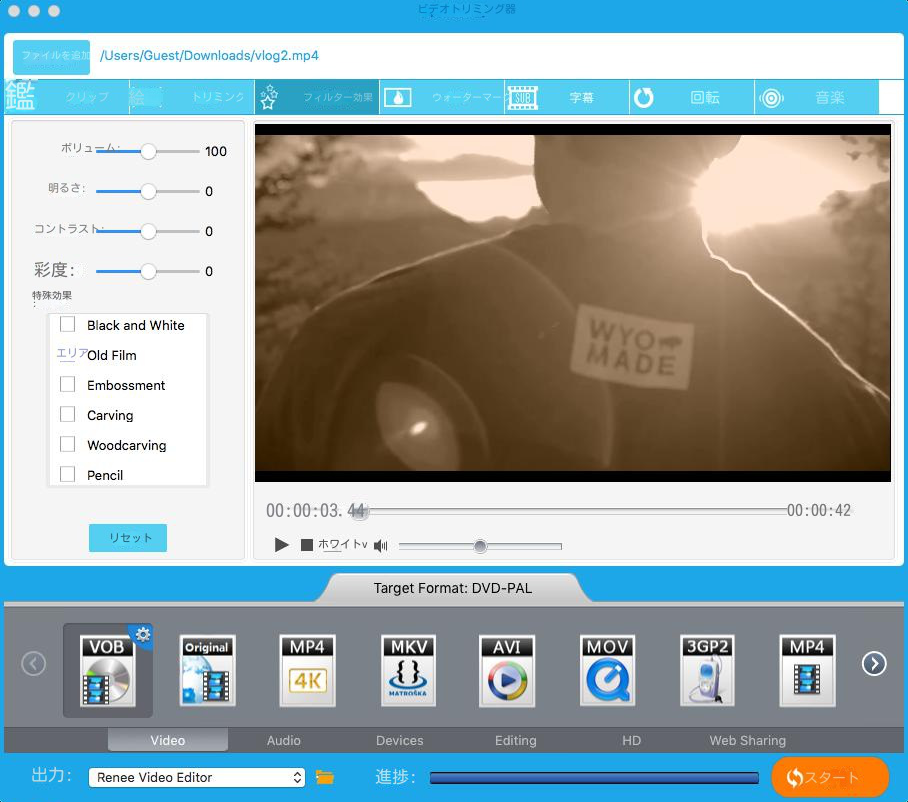
透かしを追加する
ビデオにテキストや画像の透かしを追加できます。
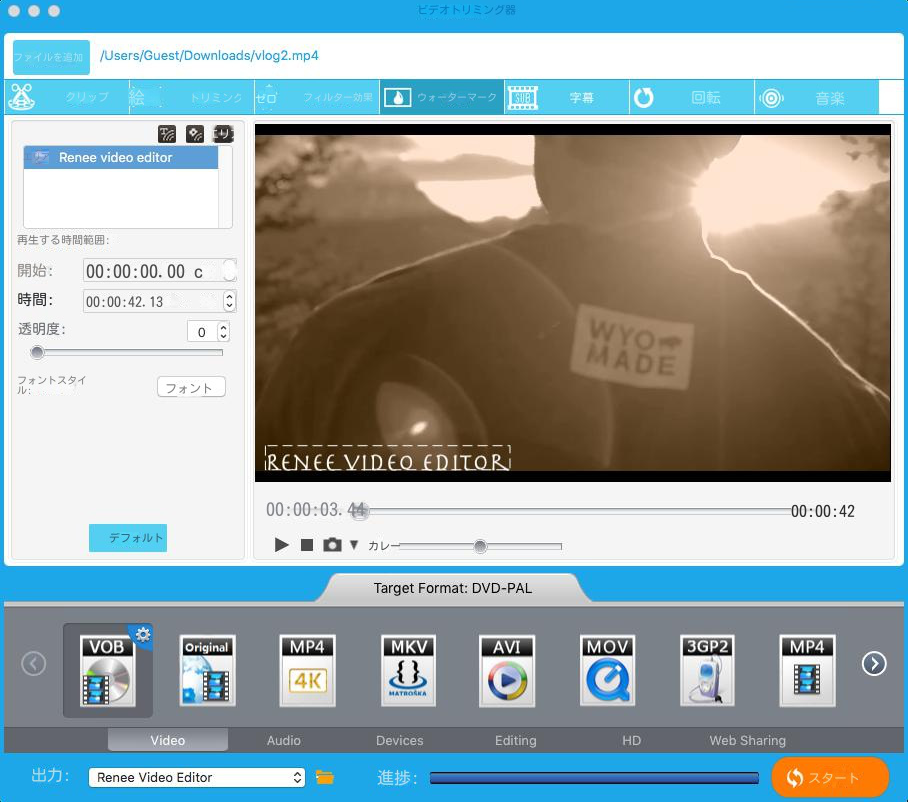
ビデオに字幕を追加する
動画の音楽字幕やセリフ字幕を作成して、視聴者が動画の内容をよりよく理解できるようにします。
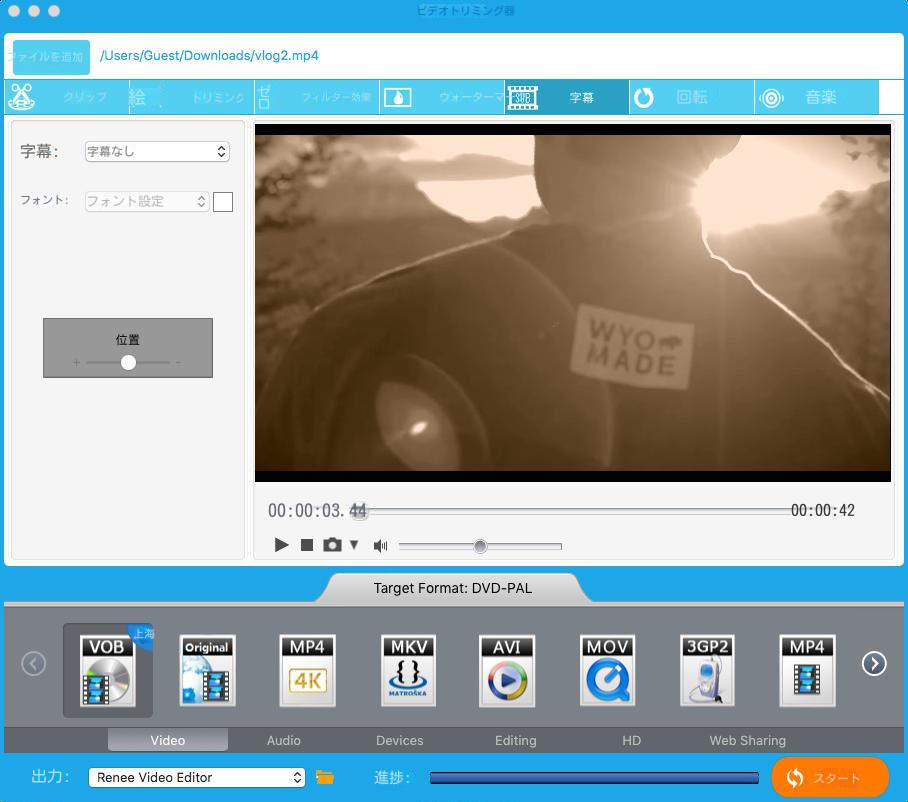
ビデオサウンドトラック
「音楽を追加」をクリックして、ビデオのセクションまたは全体に音楽を追加します。
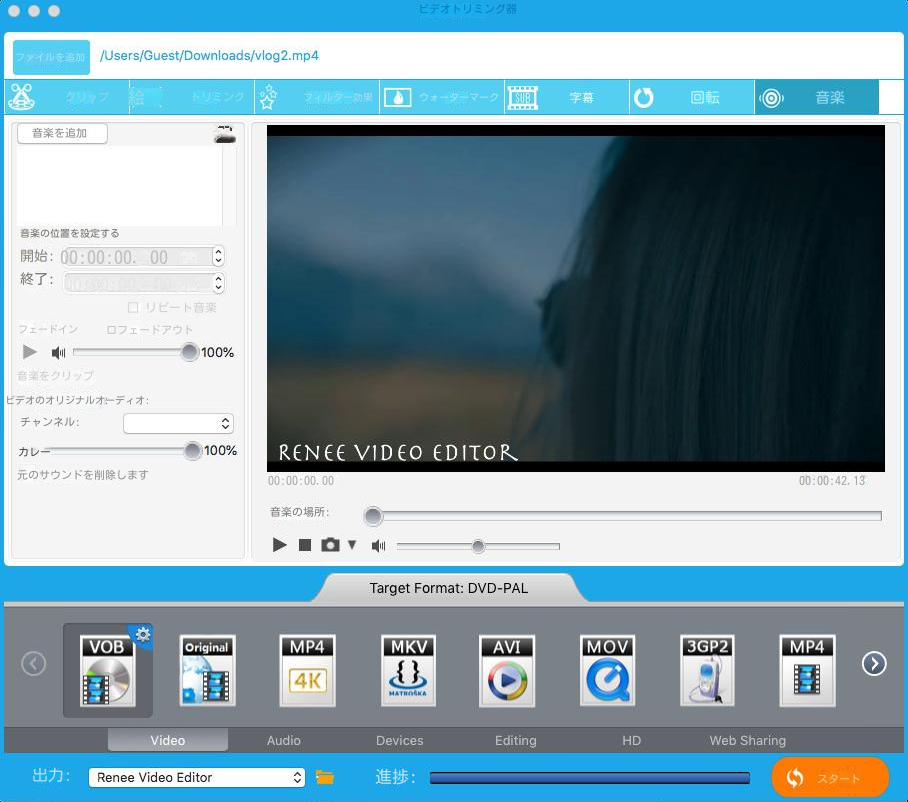
II. VLC Media Player
VLC でビデオ形式を変換する手順:
①左上の「ファイル」>「変換」をクリックします。
② 次に、変換するビデオファイルを VLC メディアプレーヤーにドラッグし、「構成ファイルの選択」で変換するビデオ形式を選択します。最後に、変換されたファイルの出力場所を選択し、「開始」をクリックして、変換されたファイルをコンピューターに保存します。
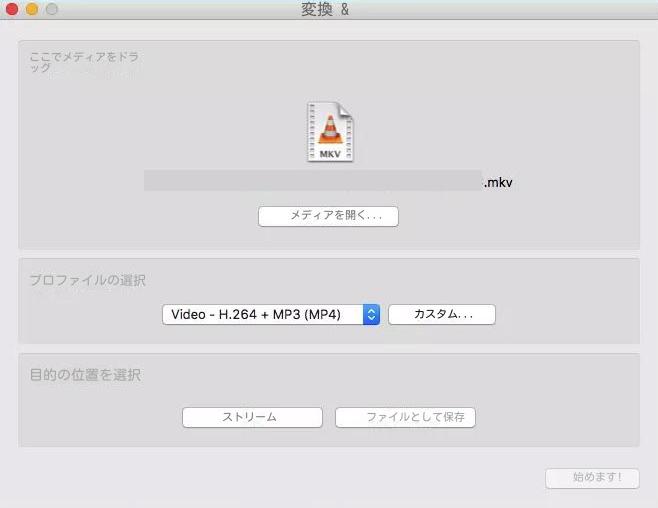
III. HandBrake
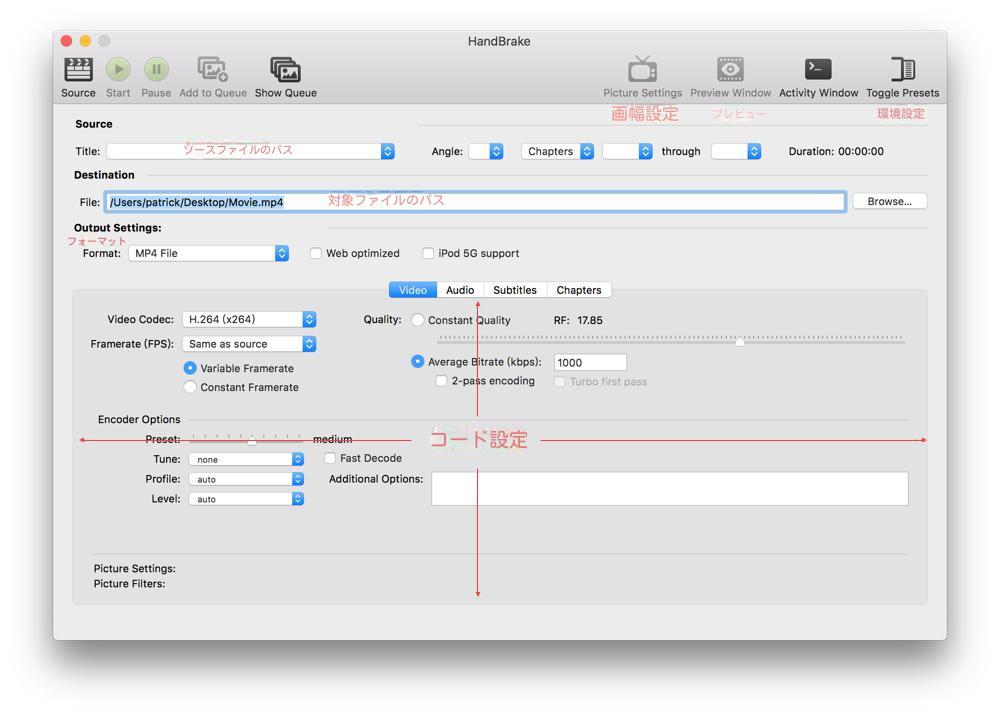
HandBrake の変換手順は次のことを示しています。
①まず、変換するビデオファイルを開く必要があります。ビデオファイルをソフトウェアに直接ドラッグできます。
② 次に、実際のニーズに応じて出力ファイルの関連パラメータを設定します。出力ファイル設定、変換形式 (現在は MP4 および MKV 形式のみ)、サイズ、エンコード設定などです。設定が完了したら、上部のメニューバーの「開始」ボタンをクリックして変換を開始し、ビデオの変換が完了するまで待ちます。
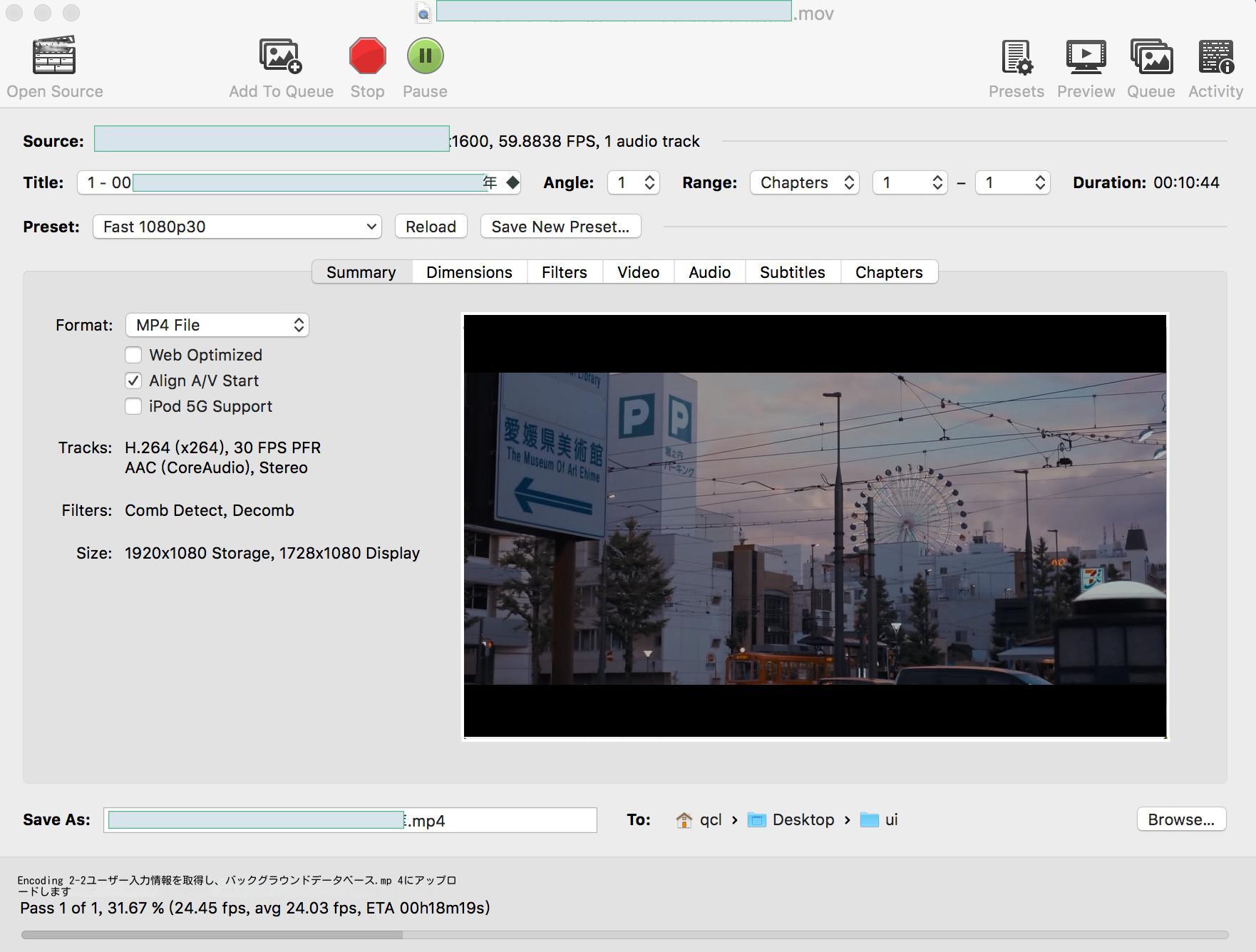
IV. オンラインコンバーターConvertio
ただし、変換後のビデオのサイズは 100MB を超えることはできません。100MB を超えるとアップロードできないことに注意してください。オンライン変換であるため、変換速度はネットワーク通信速度の影響を受け、変換速度が非常に遅くなる場合があります。アップロード時にクラッシュしたり、アップロードが失敗したりすることがあります。重要なのは、ファイルはWebサイトのサーバーに保存されるため、プライバシー漏洩の潜在的な危険性が潜んでいることです。
Convertio オンライン変換手順:
① ブラウザのアドレスバーにコンバーターのリンクを貼り付け、Enter キーを押して開き、「マイコンピューターから」をクリックして、コンピューターから変換するビデオを見つけます。
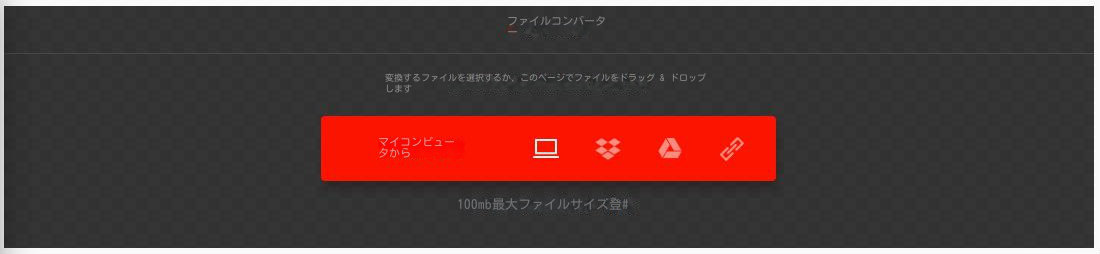
②アップロードが完了したら、変換先の形式を選択し、最後に「変換」をクリックします。複数のファイルを変換する必要がある場合は、「ファイルを追加」をクリックします。
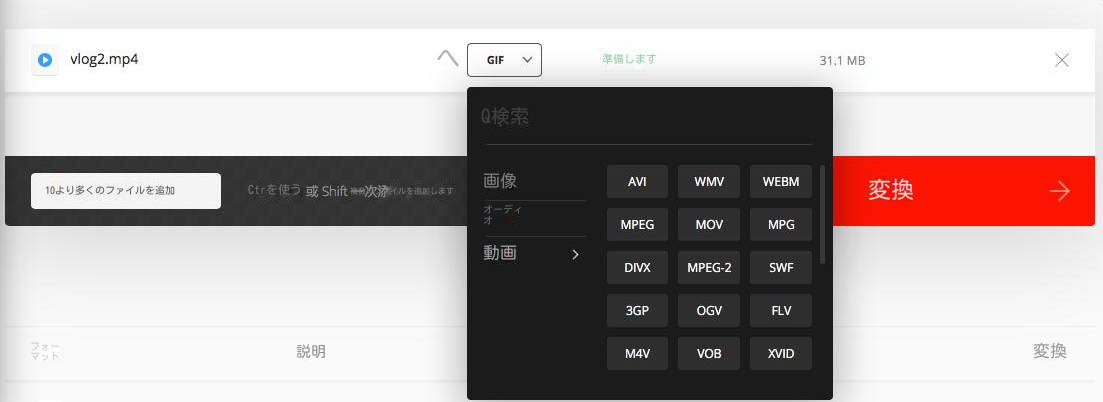
関連記事 :
2022-11-17
Ayu : PS4とは、ソニーが発売したビデオゲーム機「PlayStation 4」の略で、PS4でゲームをするだけでなく、動画を再生するユ...
2022-07-07
Satoshi : MPEG2は、TVやDVDの分野で広く使用されているファイル形式です。この記事は、MPEG2形式を紹介し、MPEG2動画形式を変...
2022-07-07
Satoshi : 人気のある動画共有Webサイトとして、Dailymotionには、興味深い価値のある動画がたくさんあります。 このウェブサイトか...
2022-06-14
Imori : MXFはプロの動画形式です。全てのプレーヤーもMXFファイルを再生できるわけではありません。MXFファイルをほかの形式に変換する...


